
Сьогодні рятуємо викладачів, спікерів і ведучих вебінарів. Розповімо, як малювати на екрані під час онлайн-навчання або наради. Які програми для цього підходять і як обрати кращий варіант.
Як малювати на екрані на вебінарі?
Резюме з
Основні інструменти
- Як малювати на екрані на вебінарі?
Ви не лише заміните дошку і фліпчарт, але й зможете малювати поверх програм, відео, презентацій. І це побачать всі! Якщо читати немає часу, реєструйте безкоштовний аккаунт в MyOwnConference і малюйте на екрані під час вебінару.
Ті, хто часто веде презентації, виступає на нарадах або навчає учнів і студентів, знають, що одних слів буває мало. Для того, щоб слухачі правильно зрозуміли, про що ви говорите, треба задіяти максимум органів чуття і навіть емоцій.
Задіюються зразки, роздатковий матеріал і, звичайно фліпчарт. Саме на дошці ми можемо найкраще пояснити послідовність процесів за допомогою стрілок і цифр. Виділити головне або закреслити непотрібне. Як буває не вистачає кольорових маркерів або крейди з дошкою на онлайн-презентаціях. Тут можна викрутитися, якщо у вас є відмінна камера, хороше освітлення, роздрукована в правильному масштабі презентація та фліпчарт, і просто вести презентацію біля дошки. Коли цього всього немає, можна відкрити слайди на комп‘ютері та креслити на них за допомогою програм для малювання.
Інша ситуація, коли без інструментів для малювання неможливо обійтися, виникає тоді, коли потрібно показати учасникам зустрічі, як саме ви працюєте з іншими програмами або сайтами. У такому випадку PowerPoint уже не допоможе.
І навіть якщо ви зазвичай відразу завантажуєте слайди в програму для онлайн-конференцій, малювання полегшить вам життя. Іноді простіше малювати стрілки в динаміці, а не створювати для кожного кроку окремий слайд.
До того ж тут є ще один нюанс. У кожного вебінарного майданчика свої вимоги до розміру і формату слайдів, відео. Якщо ви цього не врахували, презентація просто не відкриється або зображення «поповзуть». У цьому випадку ви просто включаєте режим демонстрації екрану і запускаєте на своєму комп‘ютері презентацію або відеофайл. Паралельно відкриваєте програму для малювання, і питання вирішене.
Які бувають інструменти для малювання на екрані?
Насправді знайти спосіб підкреслити щось на моніторі й показати учасникам онлайн-зустрічі, досить просто.
По-перше, можливо, навіть не треба нічого шукати й вам вже доступні вбудовані інструменти для малювання на платформі. Якщо вони є, перевірте, як працює такий редактор, звертаючи увагу на можливості для малювання і редагування. На що звернути увагу, ми розповімо нижче на прикладі редактора MyOwnConference.
По-друге, можна встановити на комп‘ютер невелику програму і включати її разом з показом екрану. Далі ми розповімо про безкоштовні рішення для малювання на екрані.
Як використовувати вбудований редактор MyOwnConference для малювання на екрані під час вебінару?
Коли ви проводите вебінар, урок або нараду на MyOwnConference, вам не завжди потрібні додаткові програми для малювання. Крім основних функцій тут є інструменти для роботи з відео, слайдами. Створити безкоштовний аккаунт в MyOwnConference.
Щоб підкреслити, написати або показати щось на слайді презентації, у документі, у завантаженому відео чи у ролику з YouTube, достатньо просто натиснути кнопку «Малювання». Після цього потрібно вибрати потрібний інструмент і намалювати все необхідне в області показу матеріалів. І на цьому все, нічого додатково встановлювати або завантажувати не потрібно.
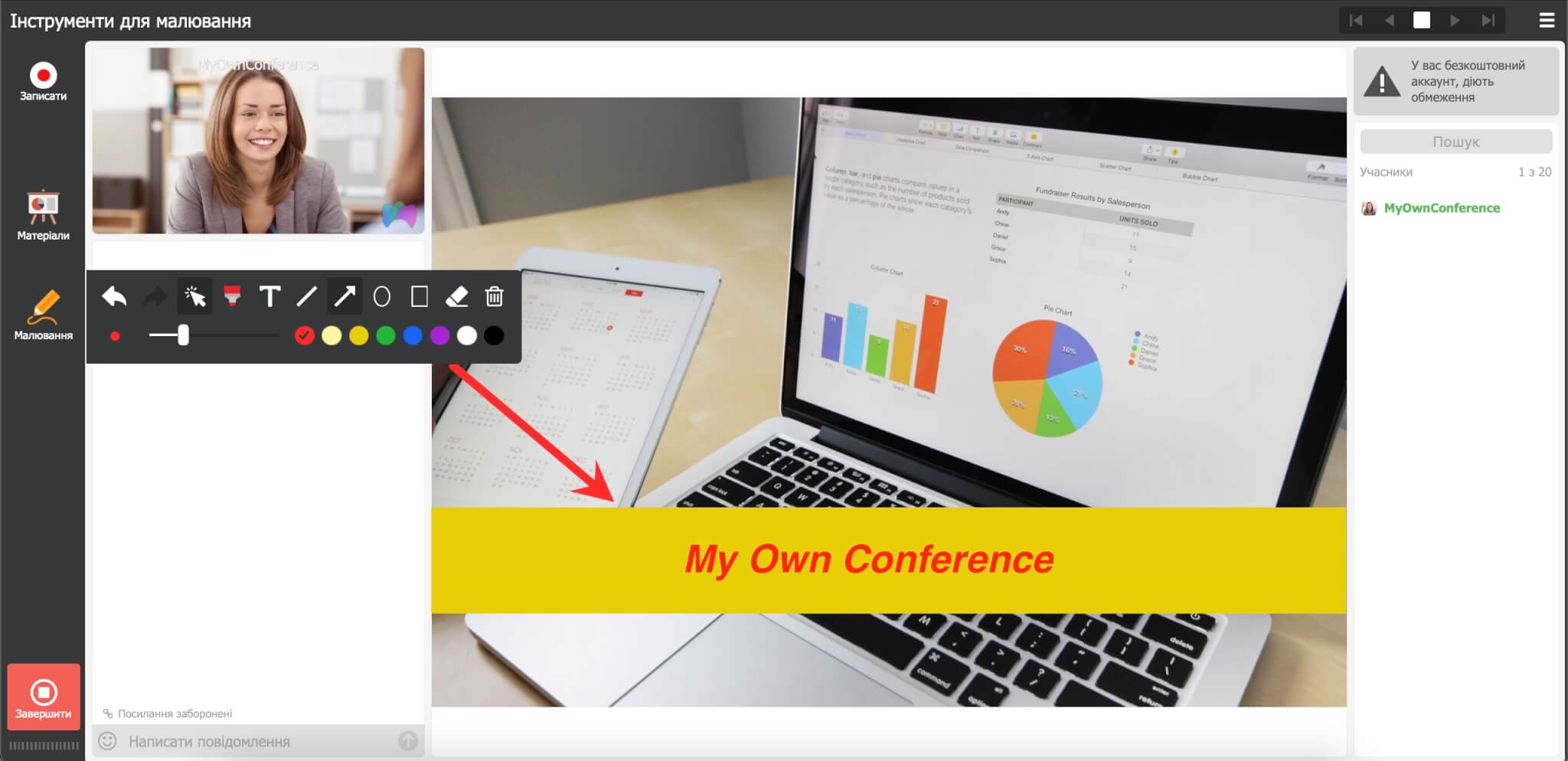
Маркери, стрілки, лінії та літери працюють так само, як у вашому улюбленому фліпчарті. Ви можете змінювати колір і ширину ліній, а також за потреби видаляти або повертати будь-яку зміну на екрані.
Навіть, якщо ви не хочете нічого міняти на зображенні, увімкніть на панелі інструментів курсор, тоді учасники побачать великий покажчик. Такий варіант спрацює краще, ніж довге пояснення типу «ось там у правому кутку між синім і червоним значком».
Перевага рішення в тому, що вам не треба включати показ екрана, додатково навантажуючи інтернет з‘єднання. І якщо для швидкого підключення це не має великого значення, то для повільних і нестабільних з‘єднань це може стати проблемою.
10 способів збільшити швидкість інтернету
Вам не треба встановлювати ніяких програм для того, щоб ведучий міг малювати не тільки на слайді, а й поверх відео і роликів з YouTube.
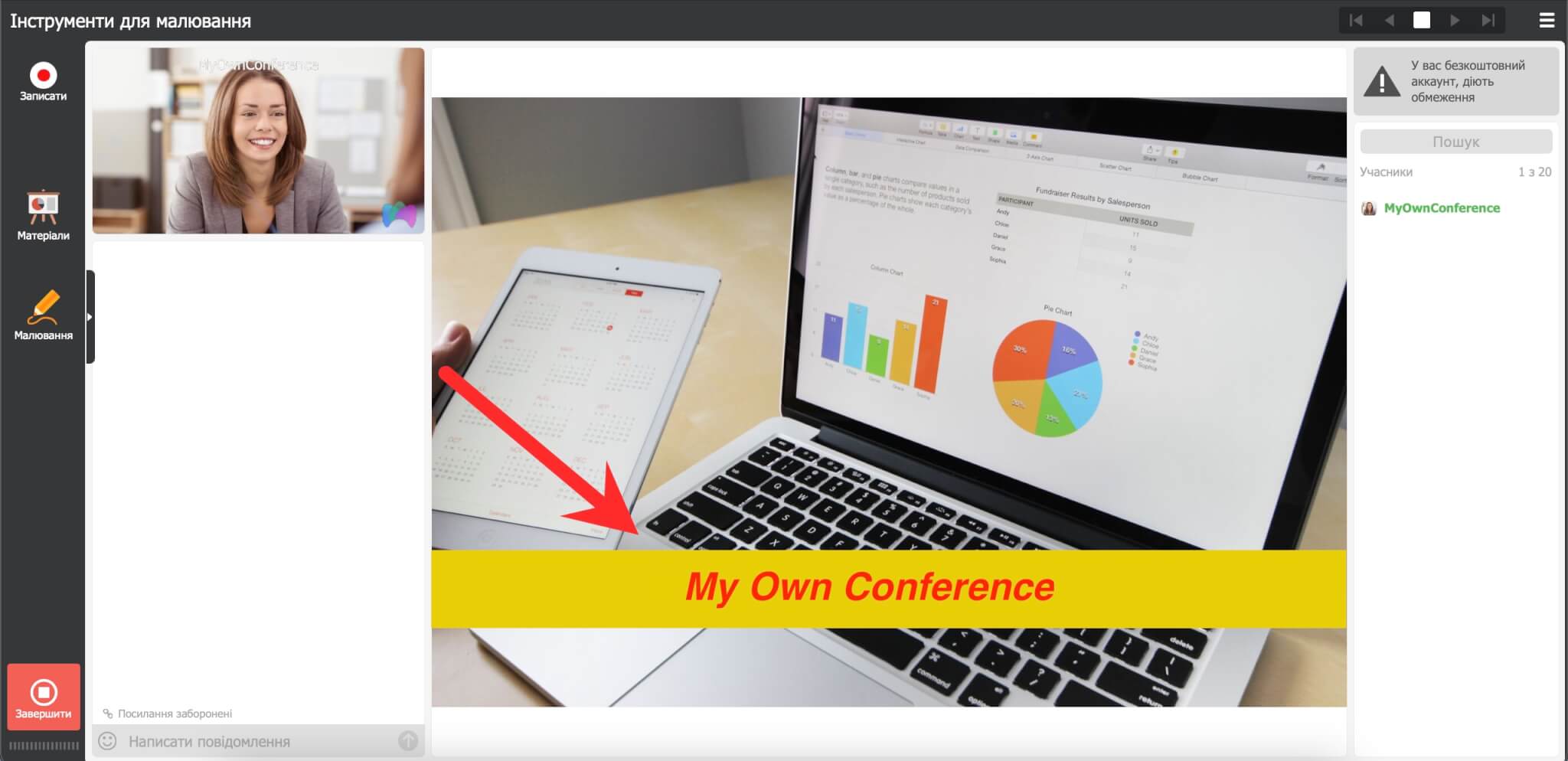
Серед особливостей можна відзначити те, що ви не зможете зберегти зміни на слайді. З одного боку, усі ваші позначки зникнуть після завершення вебінару. З іншого боку, вам не потрібно хвилюватися про збереження своїх слайдів, адже вони залишаться без змін. Якщо захочете пригадати, що саме ви разом із групою намалювали, просто перегляньте запис вебінару.
Звичайно, під час показу екрану ця функція не працює.
Для того, щоб малювати поверх інших програм під час демонстрації екрану, варто задіяти додаткові безкоштовні програми.
Наприклад, Epic pen для комп’ютерів на базі Windows і Draw on My Screen для Mac або скористатися чарівною кнопкою Print Screen.
Радимо прочитати: Корисні програми для онлайн-уроків. Помічники для вчителів під час навчання
Draw on My Screen EZ
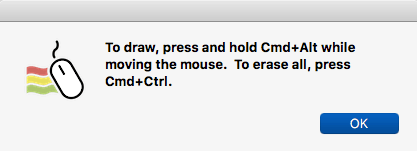
Вартість: безкоштовно з обмеженими можливостями.
Загальні враження: користуватися програмою просто: натискаєте дві клавіші й малюєте. Ось тільки створювати акуратні малюнки з її допомогою навряд чи вийде. Draw on My Screen підійде швидше для тих випадків, коли потрібно щось швидко виділити на екрані.
Програма не блокує і не заважає роботі іншого софта на комп‘ютері. Вона перетинається з іншими програмами тільки на екрані.
Як користуватися?
- Встановити програму на комп‘ютер;
- Запустити програму;
- Натиснути клавіші Cmd + Alt і почати малювати на екрані;
- Щоб прибрати малюнок, натисніть одночасно клавіші Cmd і Ctrl.
Варто зазначити, що можливості безкоштовної версії програми дуже обмежені. Малювати можна лише червоним і в заданій ширині ліній. У платній версії Draw on My Screen можна вибрати колір і ширину ліній, регулювати прозорість малюнка. Ще один плюс — налаштування зберігаються автоматично. Усе виглядає так само і після повторного запуску.
Epic Pen
Вартість: безкоштовно.
Загальні враження такі. Epic Pen є простим у використанні та водночас дуже корисним інструментом для роботи за комп’ютером. За його допомогою можна малювати, писати або виділяти різні елементи безпосередньо поверх більшості програм і вебсторінок. Це працює так, ніби ви малюєте на скляній поверхні, що накриває екран. Коли ви згортаєте одне вікно, зображення, яке ви створили, зберігається і відображається поверх наступного. Воно залишається, поки ви не видалите його самостійно.
Epic pen легко встановлюється і використовує мінімум оперативної пам‘яті.
Як використовувати?
- Завантажуємо і встановлюємо програму на сайті Epic pen;
- Запускаємо програму;
- Малюємо, використовуючи зручні інструменти;
- Зберігаємо зображення.
Ви можете обрати колір (представлено 16 кольорів) і товщину лінії. До того ж для виділення потрібного фрагмента або слова в тексті є ще і напівпрозорий маркер. Для всіх команд можна використовувати гарячі клавіші, змінюючи під себе їх поєднання. Видалити можна як все намальоване на екрані, так і окремий елемент.
Що робити, якщо не вдається встановити програму для малювання на екрані?
Якщо вам треба показати роботу сайту або якогось додатку, але встановити програму ви не можете, вихід теж є.
Зробіть серію знімків екрана за допомогою кнопок prntscr або Print Screen і збережіть її.
Після цього завантажте їх на платформу для вебінару і вже на самому заході малюйте на зображеннях.
Як бачите, малювати на екрані поверх інших програм та застосунків дуже просто. Використовуйте зручний для вас спосіб, щоб краще пояснити матеріал і зробити виступ цікавим та змістовне.
Платформа для проведення вебінарів MyOwnConference. Зареєструйтесь та безкоштовно проведіть свій найкращій вебінар, який можуть відвідати 20 учасників включно з ведучими.
Яскравих вам вебінарів!
Відповіді на ваші запитання
У MyOwnConference є вбудований інструмент «Малювання». Щоб ним скористатися, натисніть кнопку «Малювання» у вебінарній кімнаті. Після цього ви зможете використовувати маркер, стрілки, лінії, текст, гумку та змінювати колір і товщину ліній. Малювати можна поверх слайдів, документів, відео або YouTube-роликів. Це дозволяє наочно пояснювати матеріал без додаткових програм.
Так, але для цього потрібно використовувати сторонні програми, оскільки вбудований інструмент «Малювання» не працює в режимі демонстрації екрана. Рекомендовані програми:
• Draw on My Screen (для macOS): дозволяє малювати поверх будь-яких вікон, активується комбінацією клавіш Cmd+Alt.
• Epic Pen (для Windows): проста у використанні програма, яка дозволяє малювати, писати та виділяти елементи поверх більшості програм або веб-сторінок.
Якщо встановити додаткову програму неможливо, ви можете зробити серію знімків екрана (Print Screen), завантажити їх у вебінарну кімнату як зображення та використовувати вбудований інструмент «Малювання» для пояснень. Це дозволить вам наочно демонструвати матеріал без потреби в додатковому програмному забезпеченні.
Так, у MyOwnConference є функція «Whiteboard» (інтерактивна дошка), яка дозволяє малювати на білому екрані або поверх інших режимів, таких як презентації чи відео. Це зручно для пояснення складних тем, створення схем або виділення важливих моментів під час вебінару.
Переконайтеся що програма має версію саме для вашої операційної системи та відповідає системним вимогам. Перевірте чи програма підтримує потрібне дозвілля екрану, чи сумісна з вашими вебінарними інструментами та чи має регулярні оновлення. Лише після цього встановлюйте її і тестуйте перед проведенням заходу.
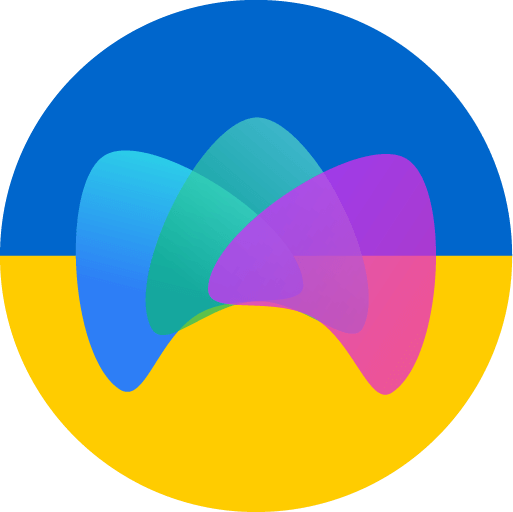
Блог сервісу вебінарів MyOwnConference.com. Пишемо про проведення вебінарів, дистанційну освіту, онлайн-конференції. Допомагаємо на всіх етапах проведення вебінарів.











